Kezdőlap > Hálózat > Vezeték nélküli hálózati beállítások > Vezeték nélküli hálózat használata > A készülék konfigurálása vezeték nélküli hálózathoz a Wi-Fi Protected Setup™ (WPS) PIN-módszerének használatával
A készülék konfigurálása vezeték nélküli hálózathoz a Wi-Fi Protected Setup™ (WPS) PIN-módszerének használatával
Ha a vezeték nélküli LAN hozzáférési pontja vagy routere támogatja a WPS módot, a Personal Identification Number (PIN) módszer használatával konfigurálhatja a vezeték nélküli hálózat beállításokat.
A PIN-módszer a Wi-Fi Alliance® által kifejlesztett egyik kapcsolódási mód. Egy PIN elküldésével, amelyet egy Jelentkező (az Ön készüléke) hozott létre a Registrar (a vezeték nélküli LAN-t irányító eszköz) számára, beállíthatja a vezeték nélküli hálózatot és a biztonsági beállításokat. A WPS-mód elérésével kapcsolatos további információkért lásd a vezeték nélküli hozzáférési ponthoz/routerhez kapott útmutatót.
- A - típus
- Kapcsolódás, ha a vezeték nélküli LAN hozzáférési pont/router (1) regisztrátorként is működik:
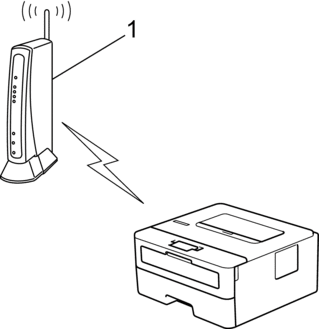
- B - típus
- Kapcsolódás, ha egy másik (2) eszköz, például egy számítógép működik regisztrátorként:
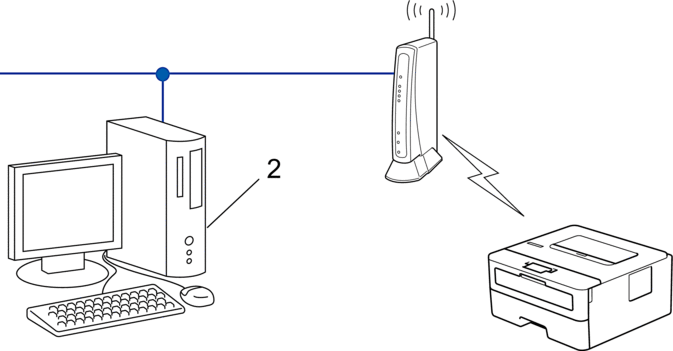
- A
 vagy
vagy  gombbal válassza ki a [Hálózat] opciót, majd nyomja meg az OK gombot.
gombbal válassza ki a [Hálózat] opciót, majd nyomja meg az OK gombot. - A
 vagy
vagy  gombbal válassza ki a [WLAN(Wi-Fi)] opciót, majd nyomja meg az OK gombot.
gombbal válassza ki a [WLAN(Wi-Fi)] opciót, majd nyomja meg az OK gombot. - A
 vagy
vagy  gombbal válassza ki a [WPS/PIN-kód] opciót, majd nyomja meg az OK gombot.
gombbal válassza ki a [WPS/PIN-kód] opciót, majd nyomja meg az OK gombot. - Ha a [WLAN eng.?] megjelenik, válassza a Be lehetőséget.Ekkor elindul a vezeték nélküli beállítás varázslója.
- Az LCD megjeleníti a nyolc számjegyből álló PIN-kódot és a készülék elkezdi a vezeték nélküli LAN hozzáférési pont/router keresését.
- Egy hálózaton lévő számítógépről írja be a regisztrációra használt eszköz IP-címét a (például: http://192.168.1.2) böngésző címmezőjébe.
- Lépjen a WPS beállítási oldalra és adja meg a PIN-kódot, majd kövesse a képernyőn megjelenő utasításokat.

- A Registrar általában a vezeték nélküli LAN hozzáférési pont/router.
- A beállítási oldal a vezeték nélküli LAN hozzáférési pont/router márkájától függően eltérő lehet. További információkért lásd a vezeték nélküli LAN hozzáférési ponthoz/routerhez kapott útmutatót.
- Tartsa lenyomva a(z)
 billentyűt, és nyomja meg a(z)
billentyűt, és nyomja meg a(z)  billentyűt a számítógép billentyűzetén a(z) Futtatás elindításához.
billentyűt a számítógép billentyűzetén a(z) Futtatás elindításához. - Írjon "control printers" a(z) Megnyitás: mezőbe, és kattintson erre: OK.
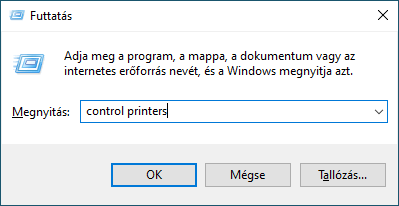 Megjelenik a(z) Eszközök és nyomtatók ablak.
Megjelenik a(z) Eszközök és nyomtatók ablak. Ha a(z) Eszközök és nyomtatók ablak nem jelenik meg, kattintson erre: .
Ha a(z) Eszközök és nyomtatók ablak nem jelenik meg, kattintson erre: . - Kattintson a Eszköz hozzáadása gombra.

- Ha Windows 10 vagy Windows 11 operációs rendszert használó számítógépet szeretne használni regisztrált eszközként, akkor előbb regisztrálnia kell azt a hálózaton. További információkért lásd a vezeték nélküli LAN hozzáférési ponthoz/routerhez kapott útmutatót.
- Ha Windows 10 vagy Windows 11 számítógépet használ Registrarként, akkor a képernyőn megjelenő utasításokat követve telepítheti a nyomtató-illesztőprogramot a vezeték nélkül konfiguráció befejeztével. A készülék használatához szükséges illesztőprogramok és szoftverek telepítéséhez lépjen a Letöltések oldalra az alábbi honlapon: support.brother.com/downloads.
- Válassza ki a készülékét és kattintson a Tovább gombra.
- Írja be a készülék LCD kijelzőjén megjelenő PIN-kódot, majd kattintson a Tovább gombra.
- Kattintson a Bezárás gombra.
Befejezte a vezeték nélküli hálózat beállítását. A készülék használatához szükséges illesztőprogramok és szoftver telepítéséhez lépjen a Letöltések oldalra az alábbi honlapon: support.brother.com/downloads.



